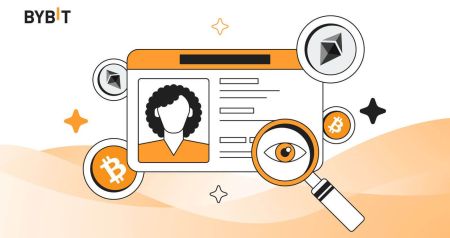Bejelentkezés és fiók ellenőrzése a Bybitben
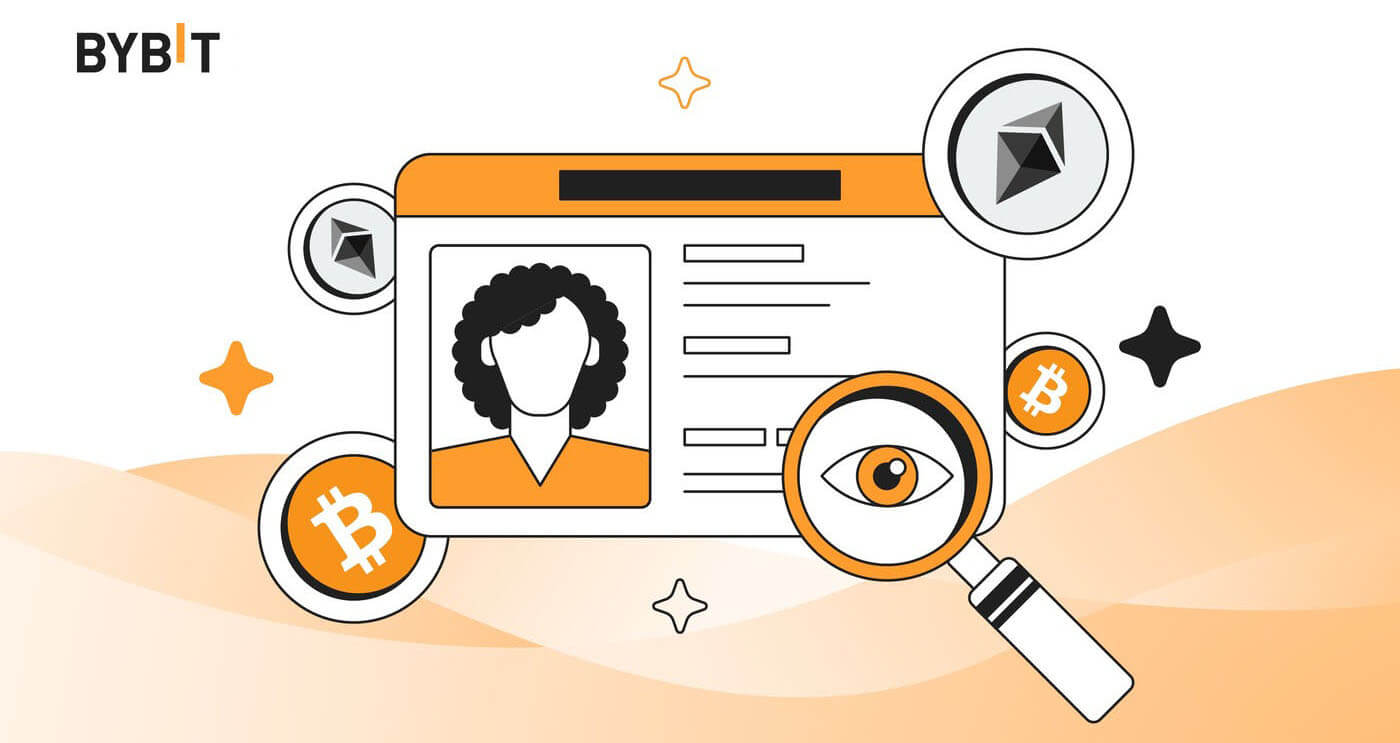
Hogyan lehet bejelentkezni a Bybit-fiókba
Hogyan lehet bejelentkezni a Bybitbe
Jelentkezzen be a Bybit-be e-mailben
Megmutatom, hogyan jelentkezhet be a Bybitbe és hogyan kezdheti meg a kereskedést néhány egyszerű lépésben.1. lépés: Regisztráljon egy Bybit-fiókot
A kezdéshez bejelentkezhet a Bybitbe, és regisztrálnia kell egy ingyenes fiókot. Ezt úgy teheti meg, hogy felkeresi a Bybit webhelyét , és rákattint a „ Regisztráció ” gombra.
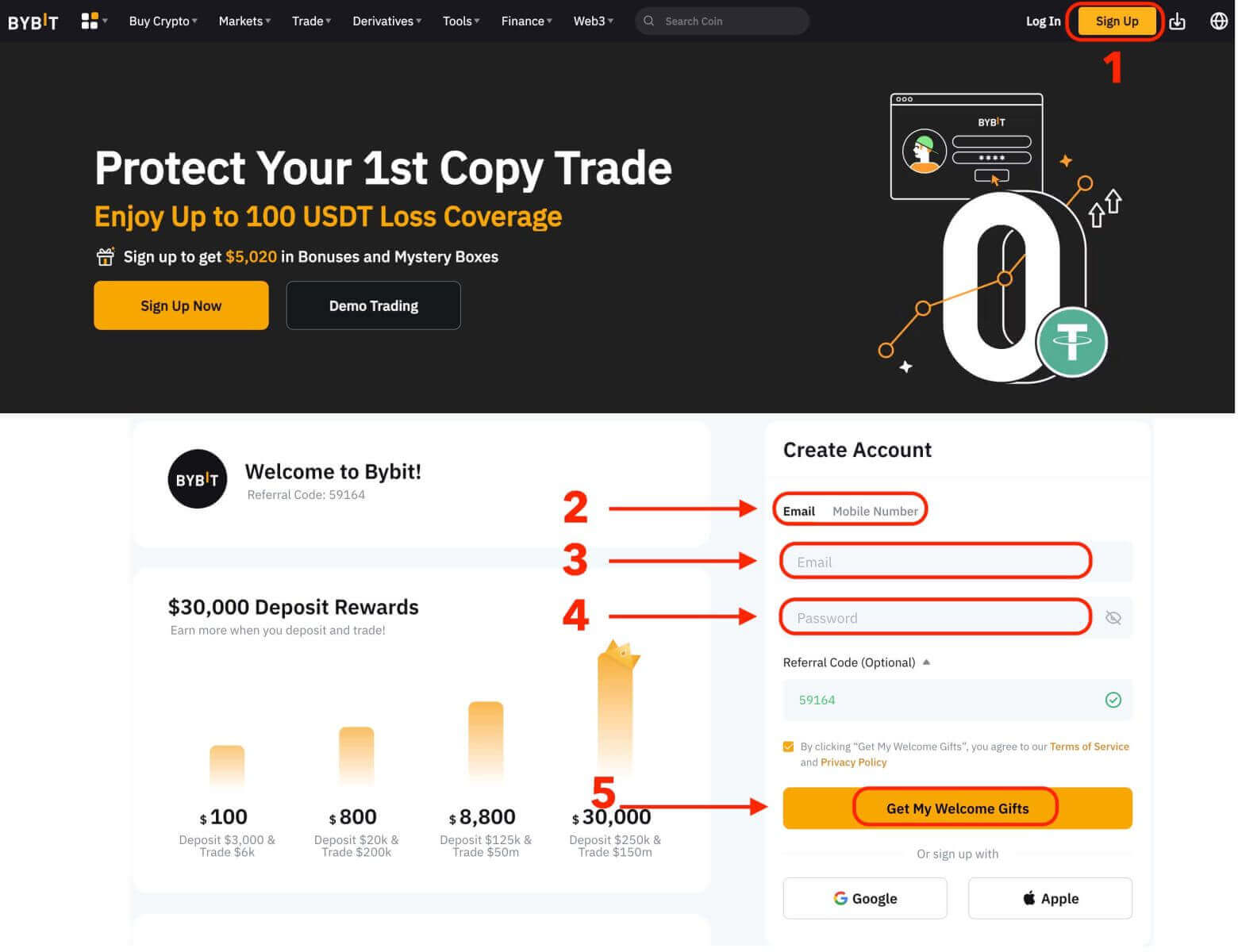
Meg kell adnia e-mail címét, és létre kell hoznia egy jelszót a fiókjához. Dönthet úgy is, hogy regisztrál a Google-lal, az Apple-lel vagy a mobiltelefonszámával, ha úgy tetszik. A szükséges adatok kitöltése után kattintson a "Get My Welcome Gifts" gombra.
2. lépés: Jelentkezzen be fiókjába
Miután regisztrált egy fiókot, a "Bejelentkezés" gombra kattintva bejelentkezhet a Bybitbe. Általában a weboldal jobb felső sarkában található.
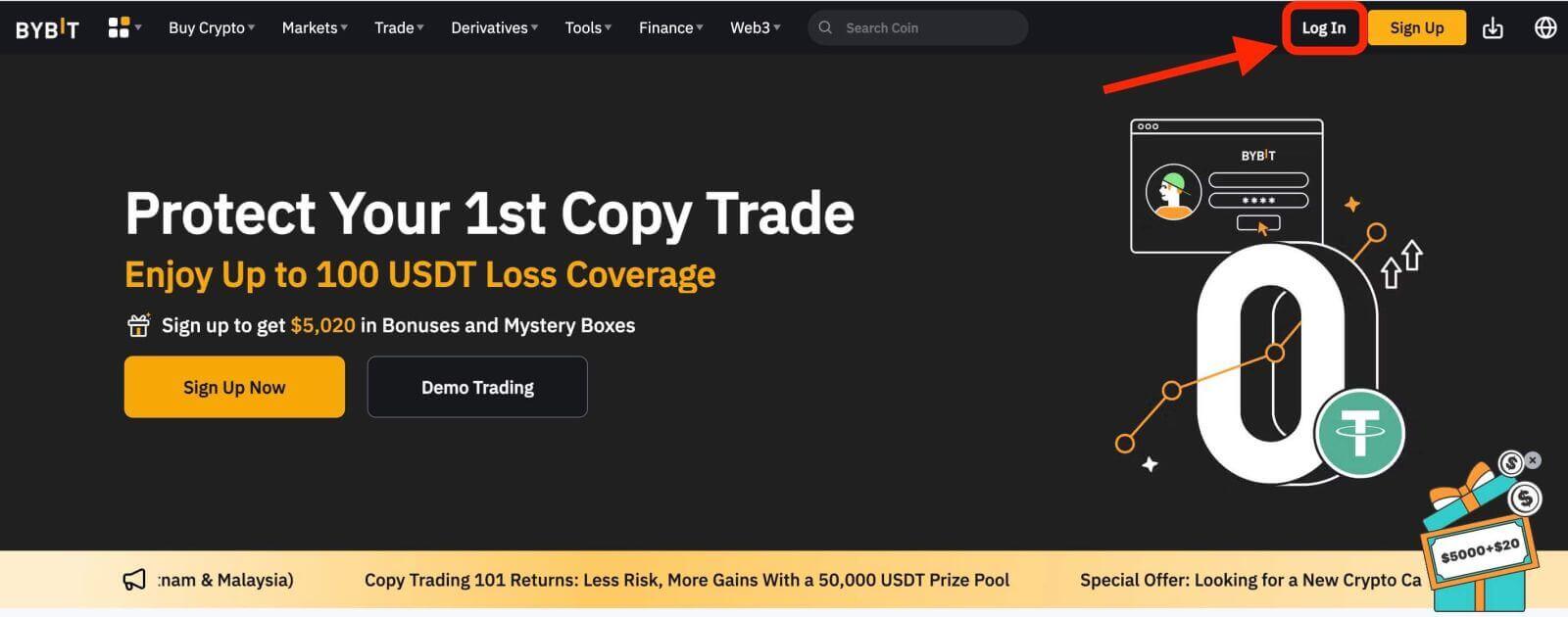
Megjelenik egy bejelentkezési űrlap. A rendszer felkéri a bejelentkezési adatainak megadására, amely tartalmazza a regisztrált e-mail címét és jelszavát. Győződjön meg arról, hogy ezeket az adatokat pontosan adta meg.
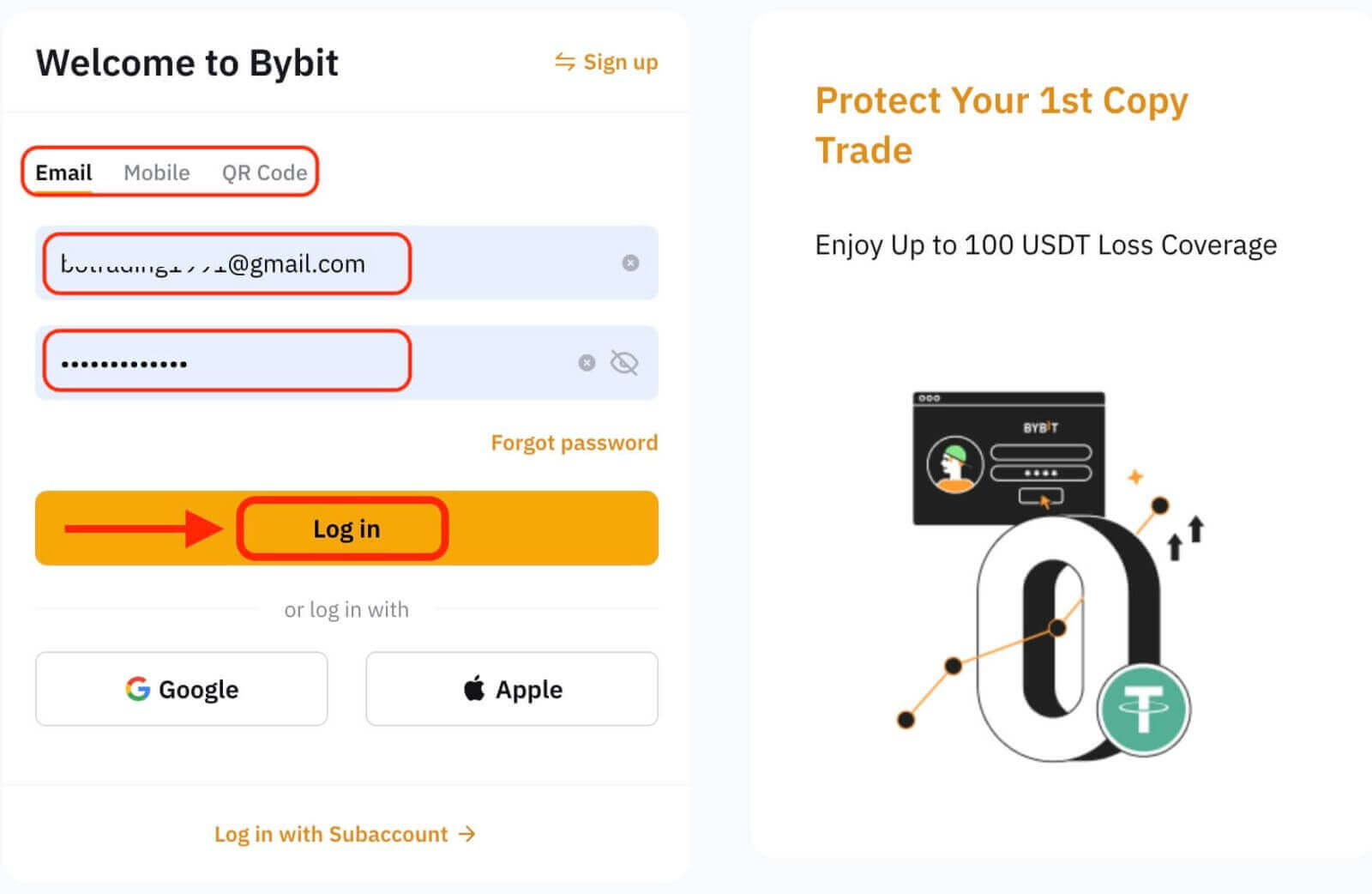
3. lépés: Fejezze be a rejtvényt
További biztonsági intézkedésként előfordulhat, hogy egy rejtvénykihívást kell teljesítenie. Ez megerősíti, hogy Ön emberi felhasználó, nem pedig bot. Kövesse a képernyőn megjelenő utasításokat a rejtvény befejezéséhez.
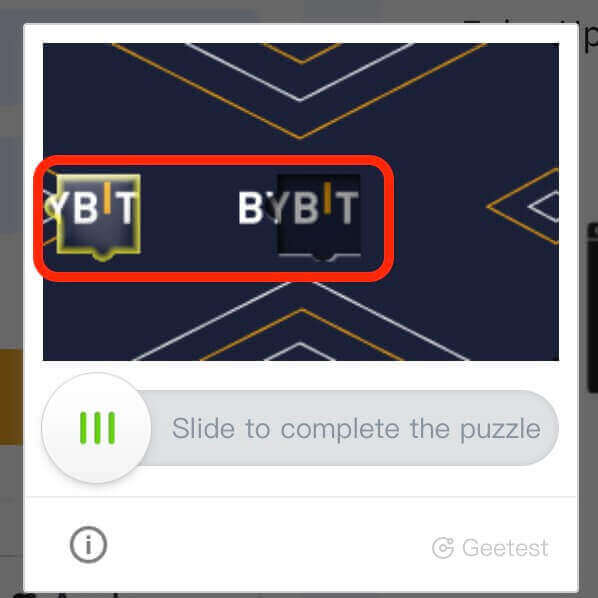
4. lépés: Kezdje el a kereskedést
Gratulálunk! Sikeresen bejelentkezett a Bybit-be a Bybit-fiókjával, és látni fogja az irányítópultját különféle funkciókkal és eszközökkel.
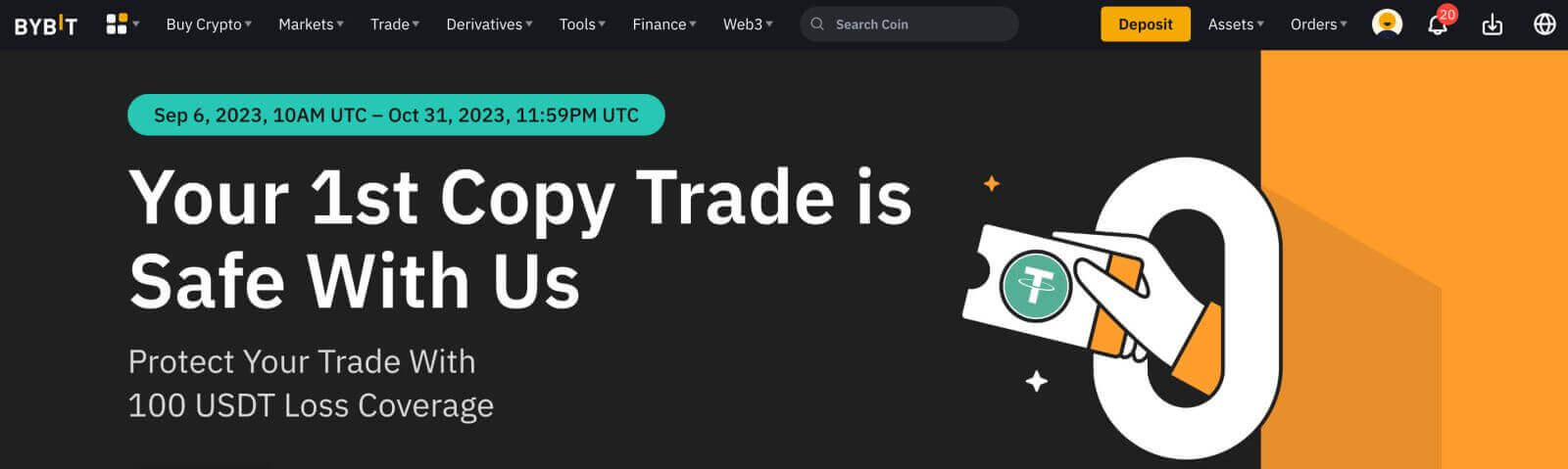
Ez az! Sikeresen bejelentkezett a Bybitbe az E-mail használatával, és elkezdett kereskedni a pénzügyi piacokon.
Jelentkezzen be a Bybitbe a Google, Apple segítségével
A digitális korban a kényelem és a biztonság a legfontosabb az online platformokhoz való hozzáférés során. A Bybit többféle bejelentkezési lehetőséget kínál a felhasználóknak, beleértve a Google-t és az Apple-t is. Ez az útmutató végigvezeti Önt a Bybit-fiókba való bejelentkezéshez Google vagy Apple hitelesítő adataival, így biztosítva a zökkenőmentes és biztonságos élményt.- Példaként egy Google fiókot használunk. Kattintson a [Google] gombra a bejelentkezési oldalon.
- Ha még nem jelentkezett be Google Fiókjába webböngészőjében, a rendszer átirányítja a Google bejelentkezési oldalára.
- A bejelentkezéshez adja meg Google-fiókja hitelesítő adatait (e-mail cím és jelszó).
- Engedély megadása: A Bybit engedélyt kér a Google-fiók adataihoz való hozzáféréshez. Tekintse át az engedélyeket, és ha elégedett velük, kattintson az „Engedélyezés” gombra a hozzáférés megadásához.
- Sikeres bejelentkezés: Miután megadta a hozzáférést, biztonságosan bejelentkezik Bybit fiókjába.
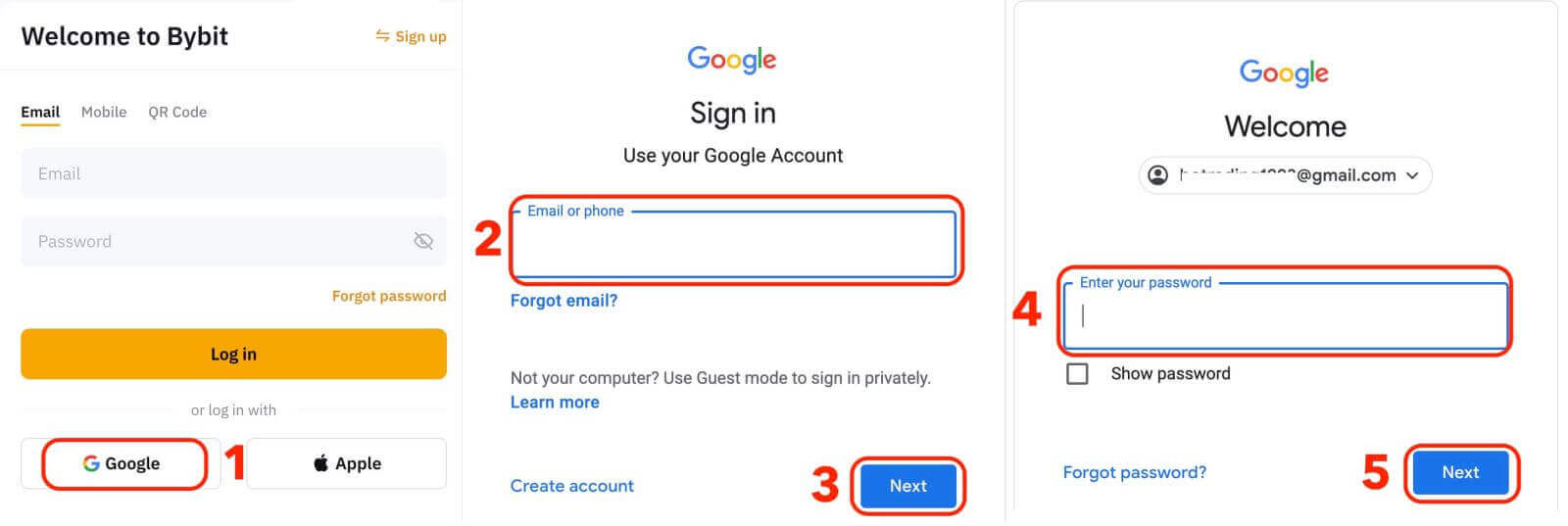
Jelentkezzen be a Bybitbe a telefonszám használatával
1. Kattintson a "Bejelentkezés" gombra a webhely jobb felső sarkában. 2. Meg kell adnia telefonszámát és jelszavát, amelyet a regisztráció során használt.

Gratulálunk! Sikeresen bejelentkezett a Bybitbe, és látni fogja a különböző funkciókat és eszközöket tartalmazó irányítópultot.
Ez az! Telefonszámával sikeresen bejelentkezett a Bybitbe, és elkezdett kereskedni a pénzügyi piacokon.
Jelentkezzen be a Bybit alkalmazásba
A Bybit egy mobilalkalmazást is kínál, amely lehetővé teszi a fiók elérését és a kereskedést útközben. A Bybit alkalmazás számos kulcsfontosságú funkciót kínál, amelyek népszerűvé teszik a kereskedők körében. 1. Töltse le ingyenesen a Bybit alkalmazást a Google Play Áruházból vagy az App Store- ból , és telepítse készülékére.
2. A Bybit App letöltése után nyissa meg az alkalmazást.
3. Ezután érintse meg a [Regisztráció / Bejelentkezés] gombot.
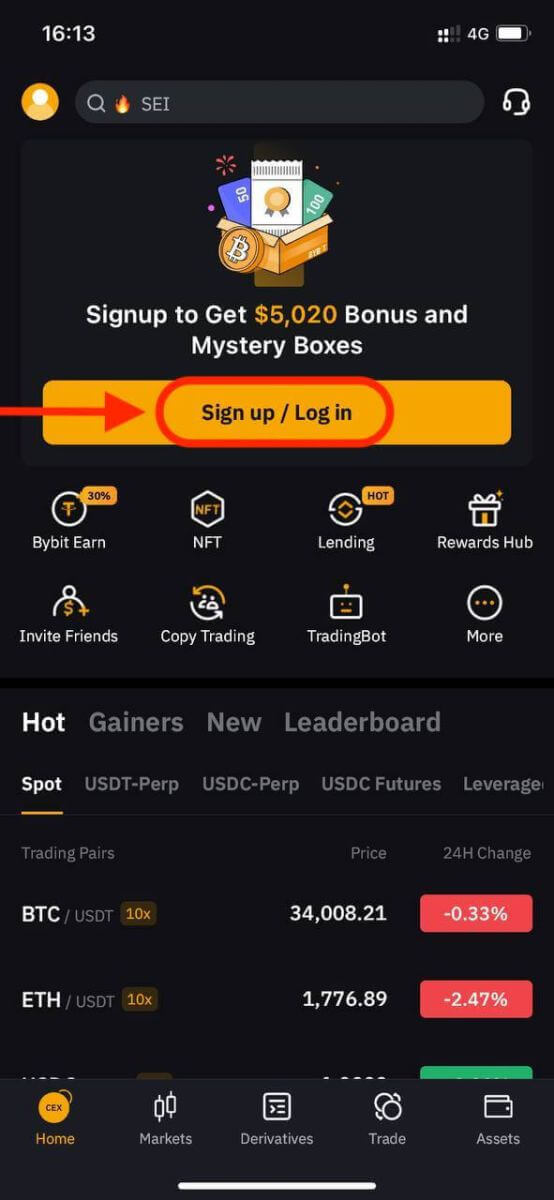
4. Adja meg mobilszámát, e-mail címét vagy közösségimédia-fiókját a választása alapján. Ezután adja meg a fiók jelszavát.
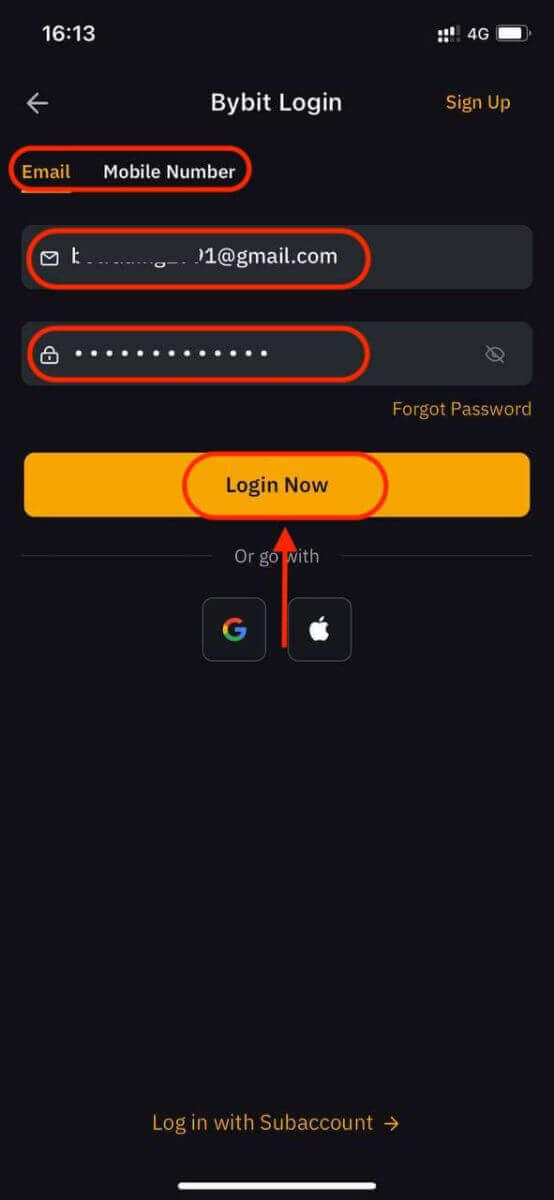
5. Ez az! Sikeresen bejelentkezett a Bybit alkalmazásba.
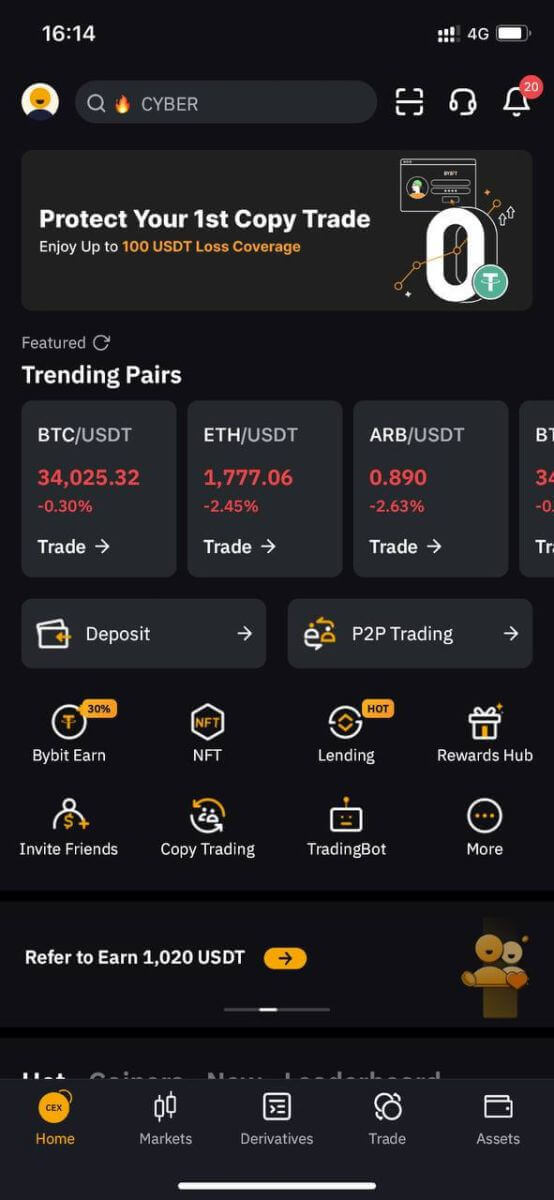
Kéttényezős hitelesítés (2FA) a Bybit bejelentkezéskor
A Bybit 2FA-t kínál minden felhasználó számára, hogy biztosítsa kereskedési tevékenysége biztonságát. Ez egy további biztonsági réteg, amelynek célja, hogy megakadályozza a Bybit-fiókjához való jogosulatlan hozzáférést. Ez biztosítja, hogy csak Ön férhessen hozzá Bybit-fiókjához, és nyugalmat biztosít a kereskedés során.A webhelyen
1. Jelentkezzen be a Bybit webhelyére, kattintson a felhasználói ikonra - [Fiókbiztonság].
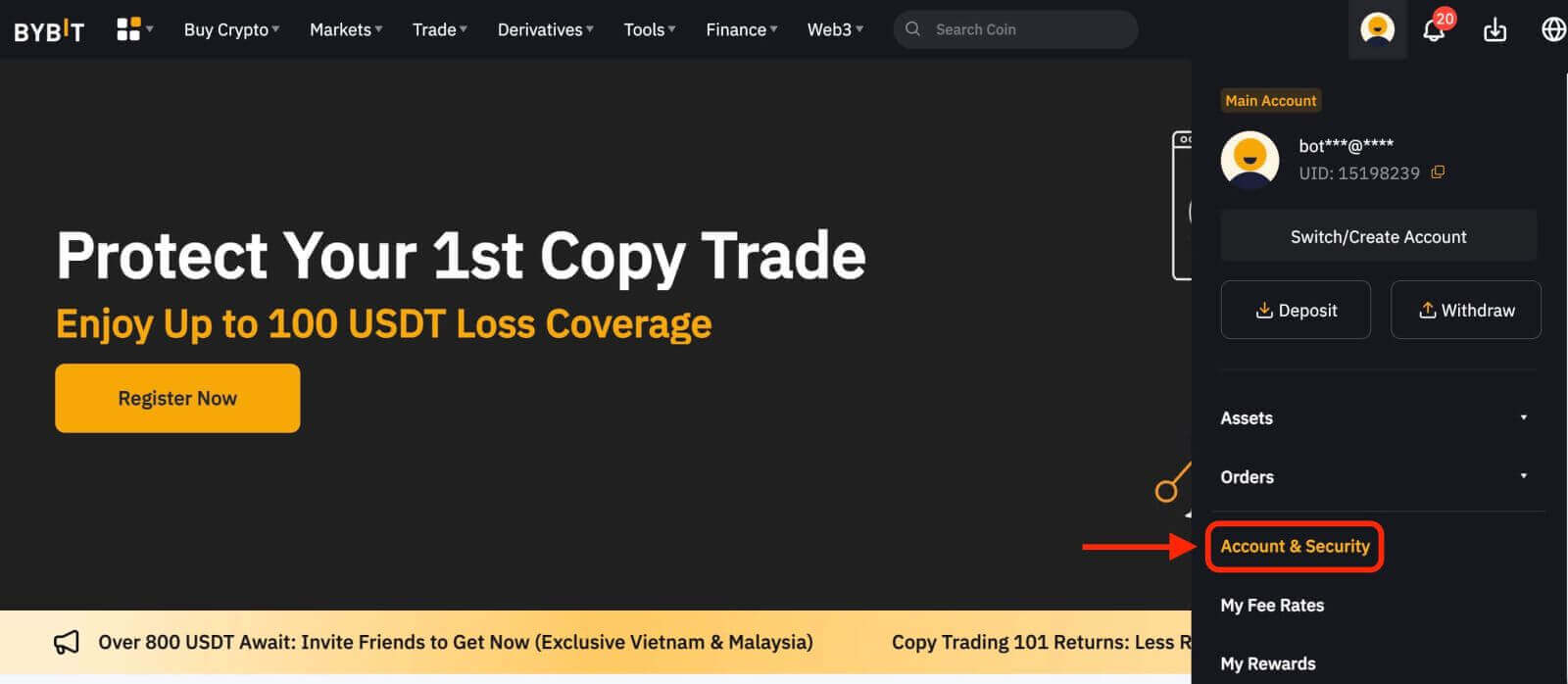
2. Válassza a [Google 2FA Authentication] lehetőséget.
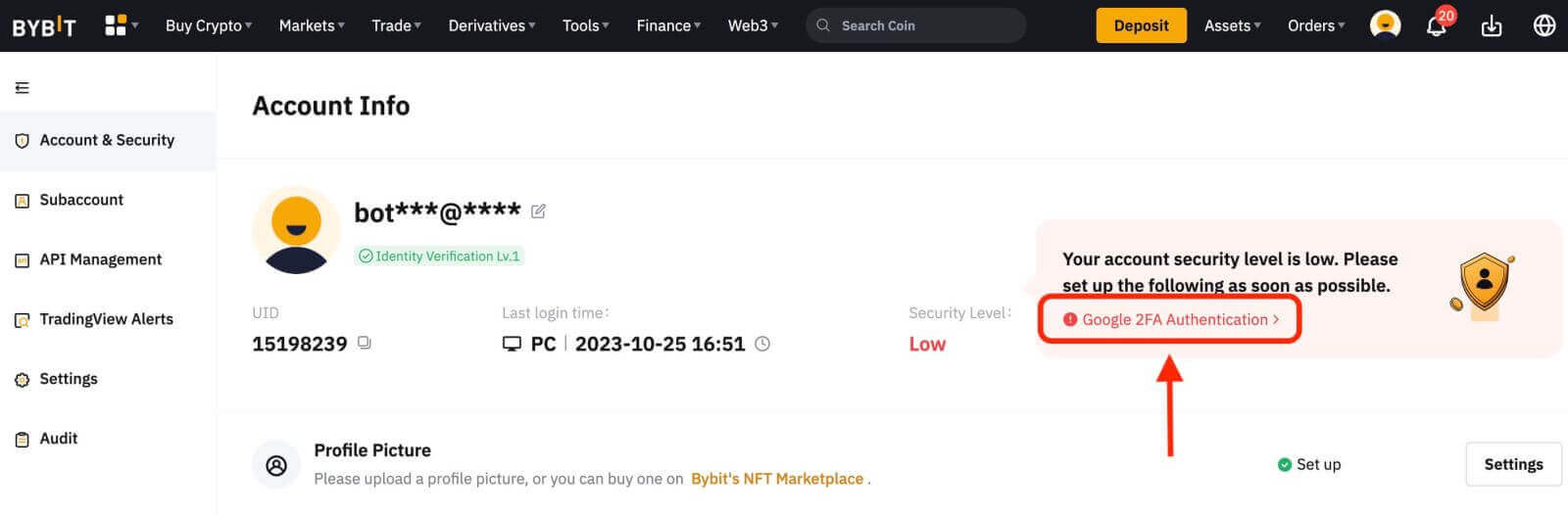
3. Töltse ki a rejtvényt
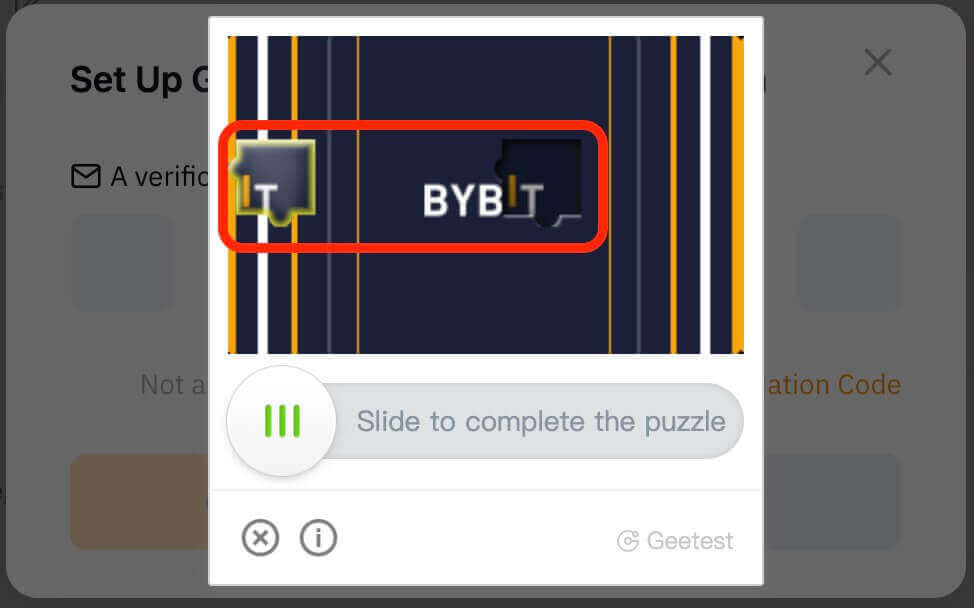
4. Ellenőrizze a regisztrált e-mail címére vagy regisztrált mobilszámára küldött ellenőrző kódot. Írja be a kódot, és kattintson a „Megerősítés” gombra.
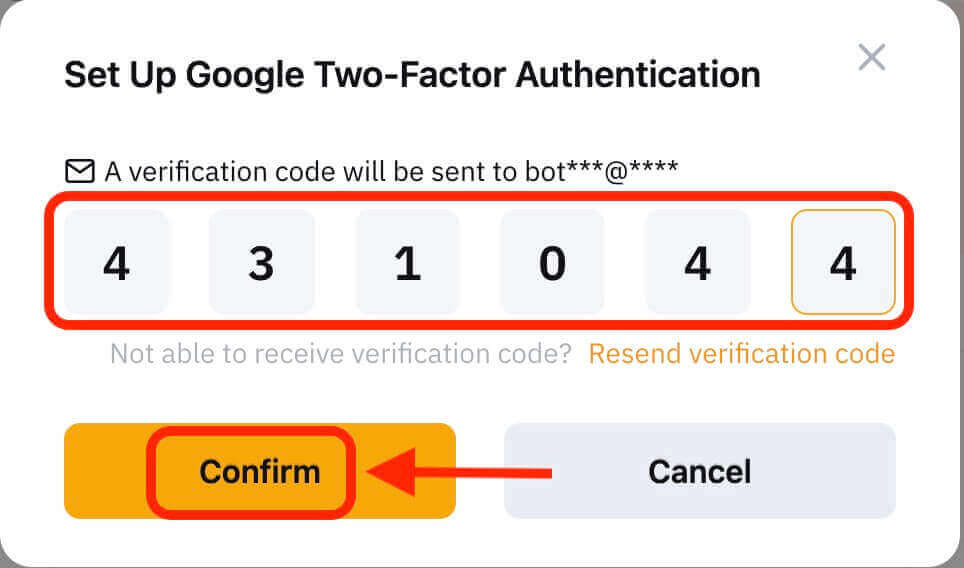 5. Megjelenik a Google kéttényezős hitelesítés beállítási információs mezője. Most kösse össze a Bybit 2FA-t a Google Authenticator segítségével.
5. Megjelenik a Google kéttényezős hitelesítés beállítási információs mezője. Most kösse össze a Bybit 2FA-t a Google Authenticator segítségével. 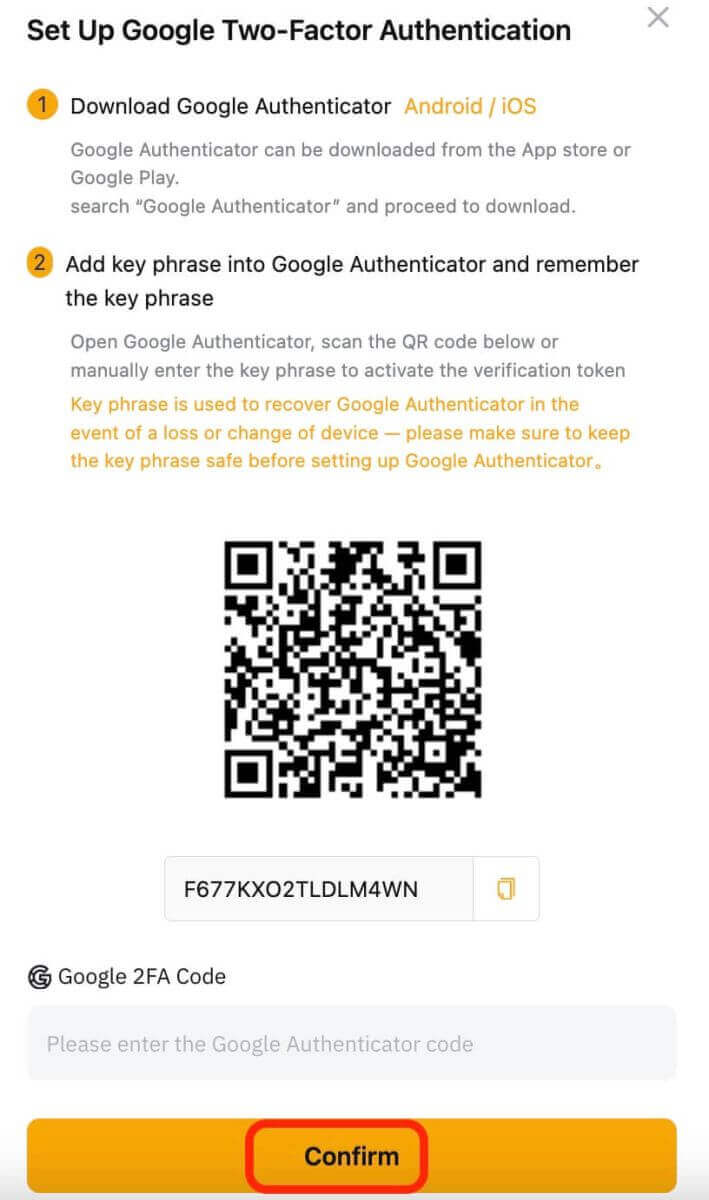
Az alkalmazásban
1. Nyissa meg a Bybit alkalmazás kezdőlapját, kattintson a bal felső sarokban lévő ikonra, válassza a „Biztonság” lehetőséget, majd kattintson a Google hitelesítés bekapcsolásához.
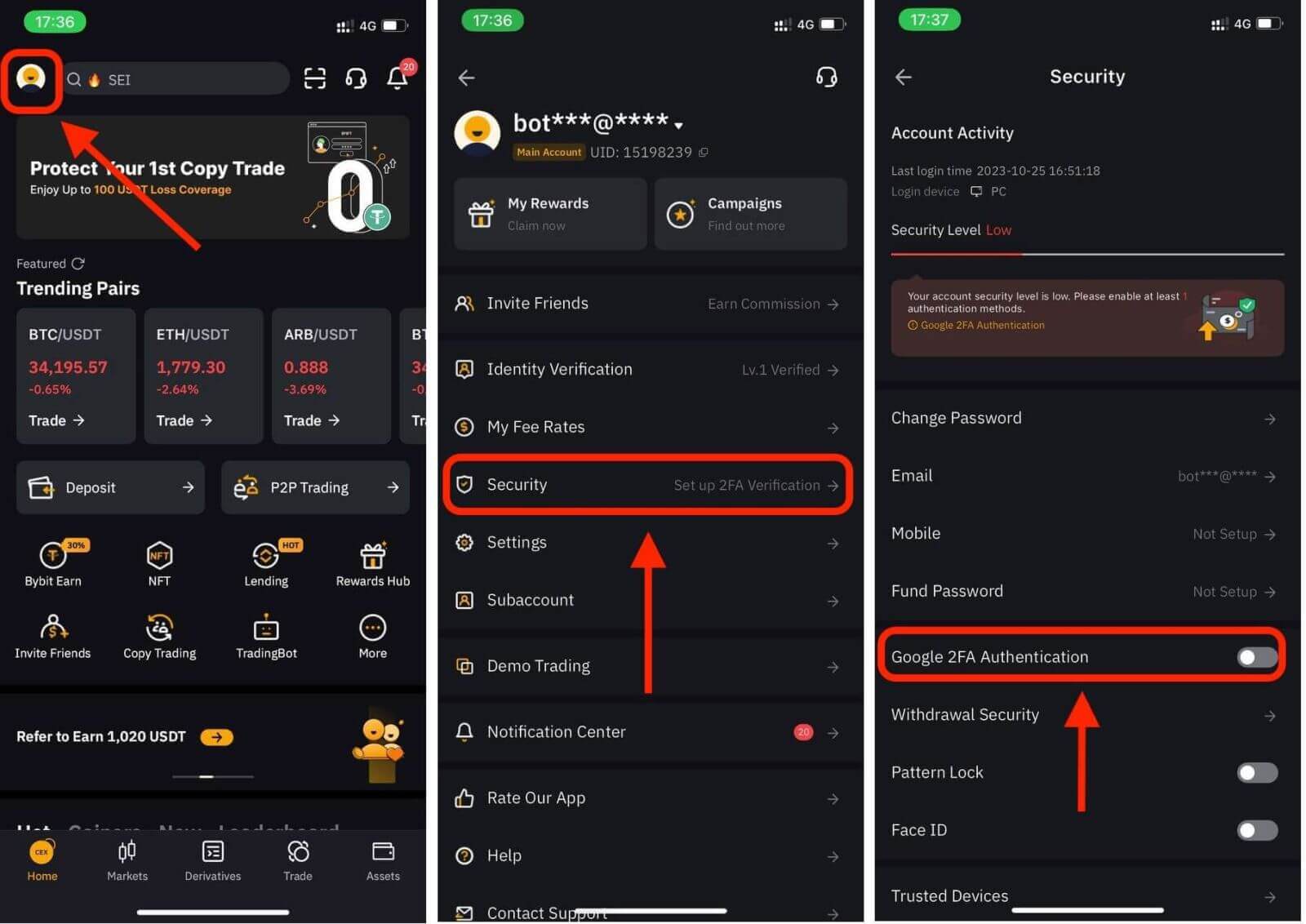
2. Ellenőrizze a regisztrált e-mail címére vagy regisztrált mobilszámára küldött ellenőrző kódot, majd adja meg a jelszót.
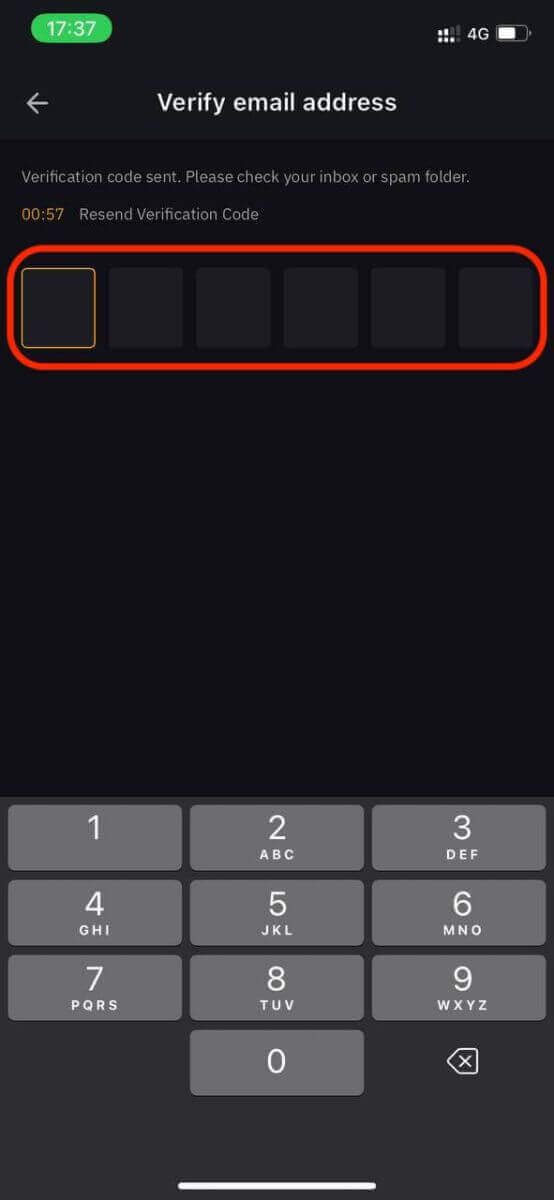
3. A Google Authenticator megnyitása oldalon kattintson a „Folytatás” gombra, és megkapja a kulcsot. Most kösse össze a Bybit 2FA-t a Google Authenticator segítségével.
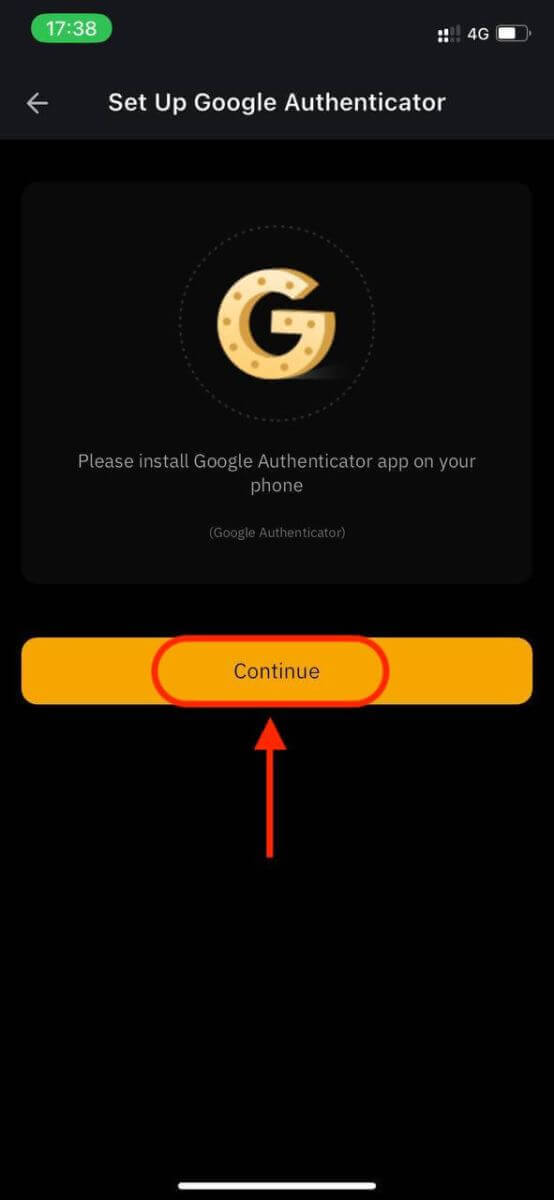
A kéttényezős hitelesítés (2FA) a Bybit alapvető biztonsági funkciója. Miután beállította a 2FA-t Bybit-fiókjában, minden bejelentkezéskor meg kell adnia a Bybit/Google Authenticator alkalmazás által generált egyedi ellenőrző kódot.
A Bybit jelszó visszaállítása
Ha elfelejtette Bybit jelszavát, vagy bármilyen okból vissza kell állítania, ne aggódjon. Könnyen visszaállíthatja az alábbi egyszerű lépéseket követve:1. lépés Nyissa meg a Bybit webhelyet, és kattintson a "Bejelentkezés" gombra, amely általában az oldal jobb felső sarkában található.
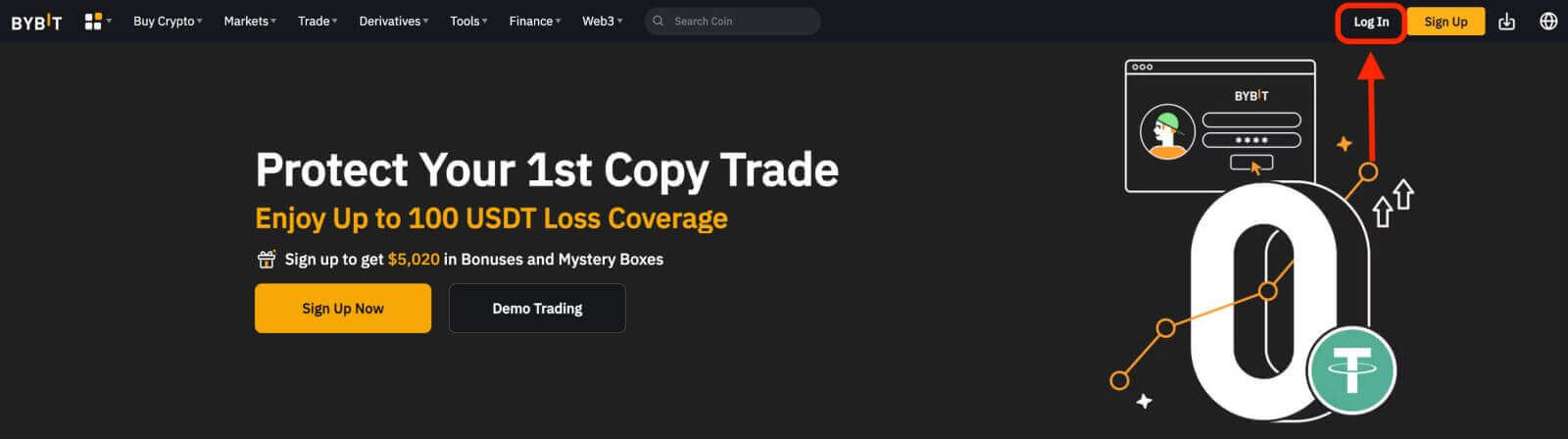 2. lépés: A bejelentkezési oldalon kattintson a Bejelentkezés gomb alatti "Elfelejtett jelszó" linkre.
2. lépés: A bejelentkezési oldalon kattintson a Bejelentkezés gomb alatti "Elfelejtett jelszó" linkre. 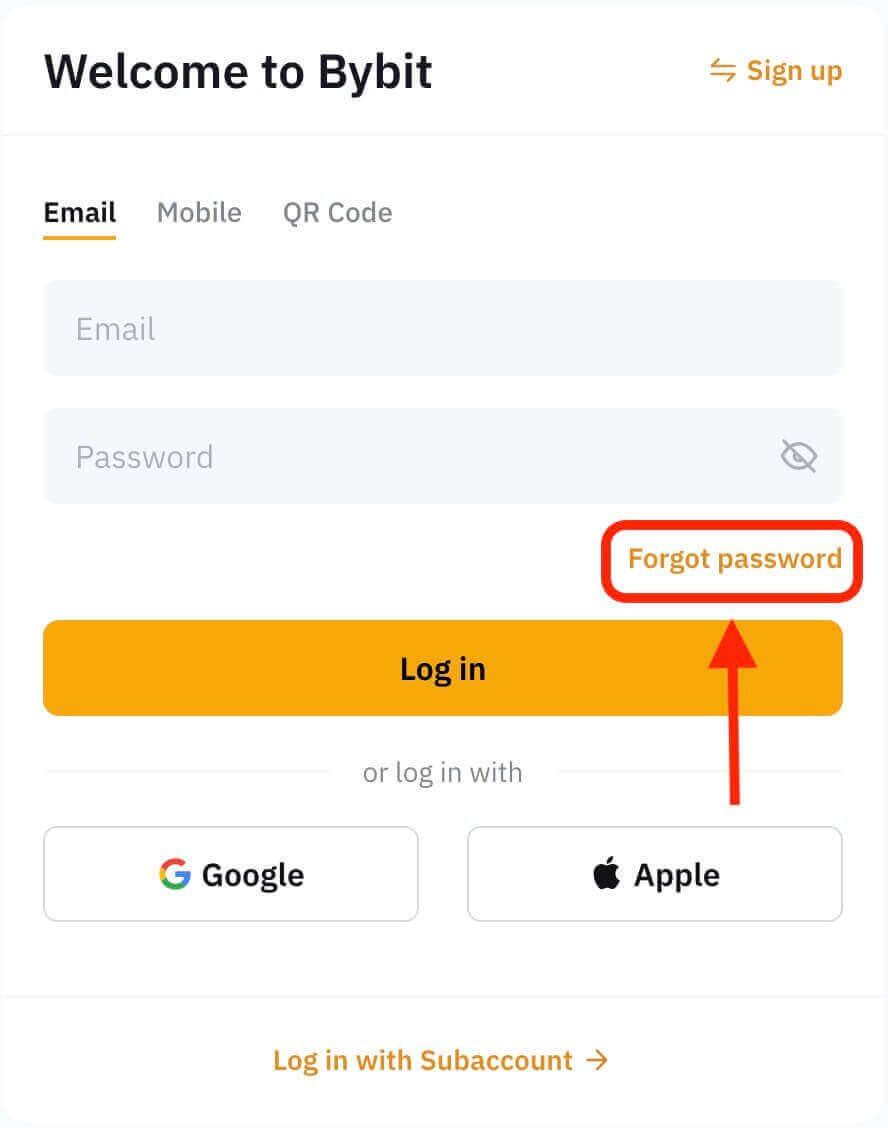
3. lépés: Adja meg a fiók regisztrálásához használt e-mail címet vagy telefonszámot, majd kattintson a "Tovább" gombra.
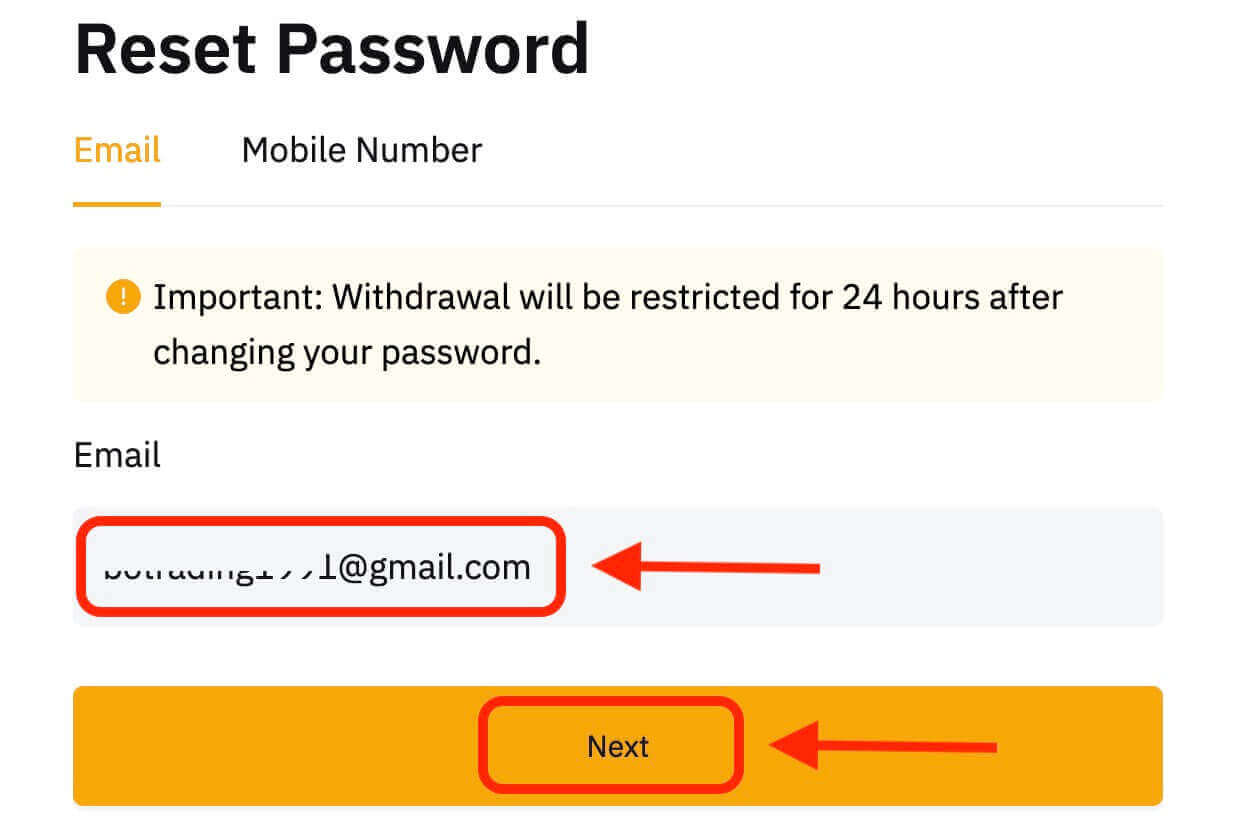
4. lépés: Biztonsági intézkedésként a Bybit megkérheti Önt, hogy töltsön ki egy rejtvényt annak igazolására, hogy Ön nem bot. A lépés végrehajtásához kövesse a kapott utasításokat.

5. lépés: Nézze meg az e-mail postafiókjában, hogy van-e üzenet a Bybittől. Írja be az ellenőrző kódot, majd kattintson a "Megerősítés" gombra.
6. lépés: Adja meg új jelszavát másodszor is a megerősítéshez. Ellenőrizze még egyszer, hogy a két bejegyzés megegyezzen.
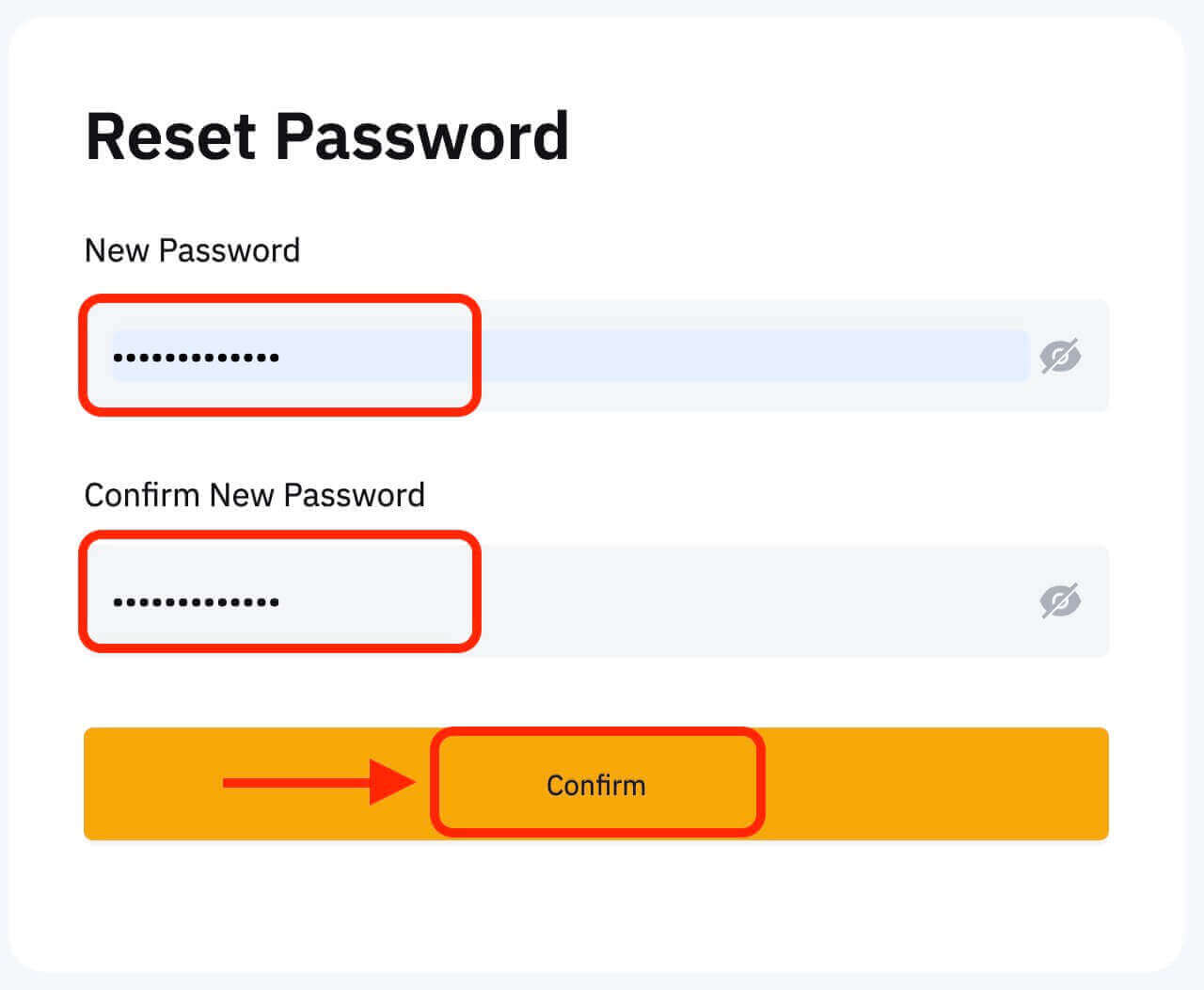
7. lépés. Most már bejelentkezhet fiókjába új jelszavával, és élvezheti a Bybittel való kereskedést.
Bybit-fiók ellenőrzése
Hogyan igazoljunk fiókot a Bybit-en
A Bybit-fiók ellenőrzésének befejezéséhez kövesse az alábbi egyszerű lépéseket, amelyek magukban foglalják személyes adatok megadását és személyazonosságának igazolását:
Fiók igazolása a Bybit [Web] oldalon
Lv.1 személyazonosság ellenőrzése 1. lépés: Kezdje a navigációs sáv jobb felső sarkában található profilikonra kattintva, majd válassza ki a "Fiók biztonsága" oldalt.
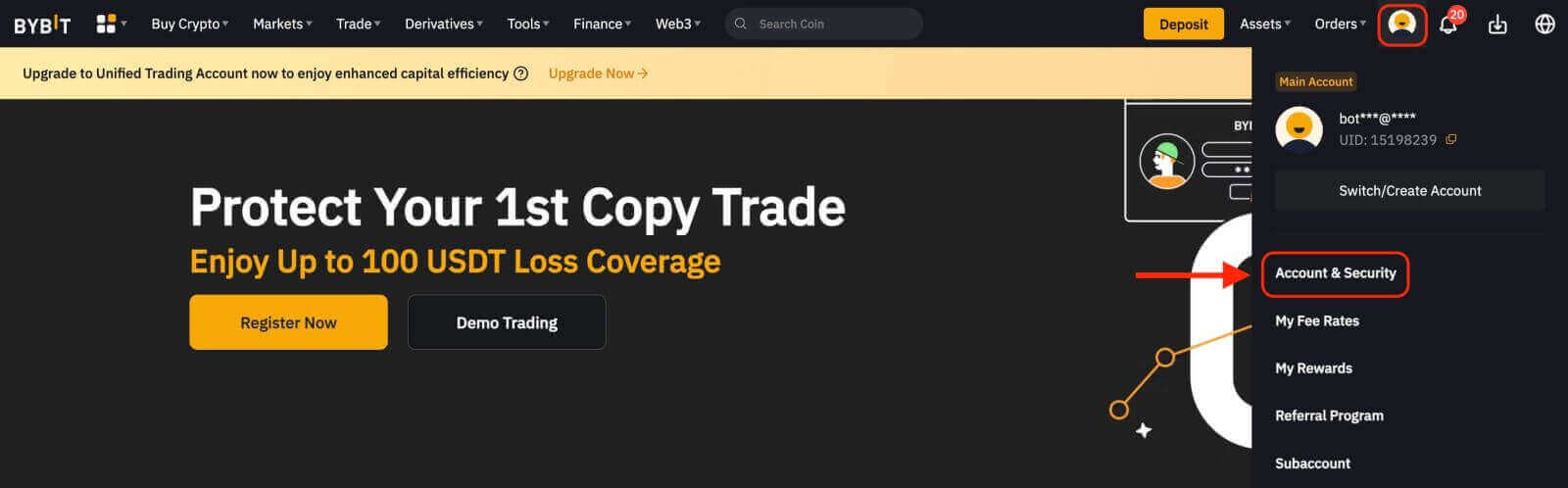
2. lépés: Ezután kattintson a "Identity Verification" (Identitás ellenőrzése) szakasz melletti "Identity Verification" (Ellenőrzés most) lehetőségre a "Fiókadatok" alatt a személyazonosság ellenőrzése oldal eléréséhez.
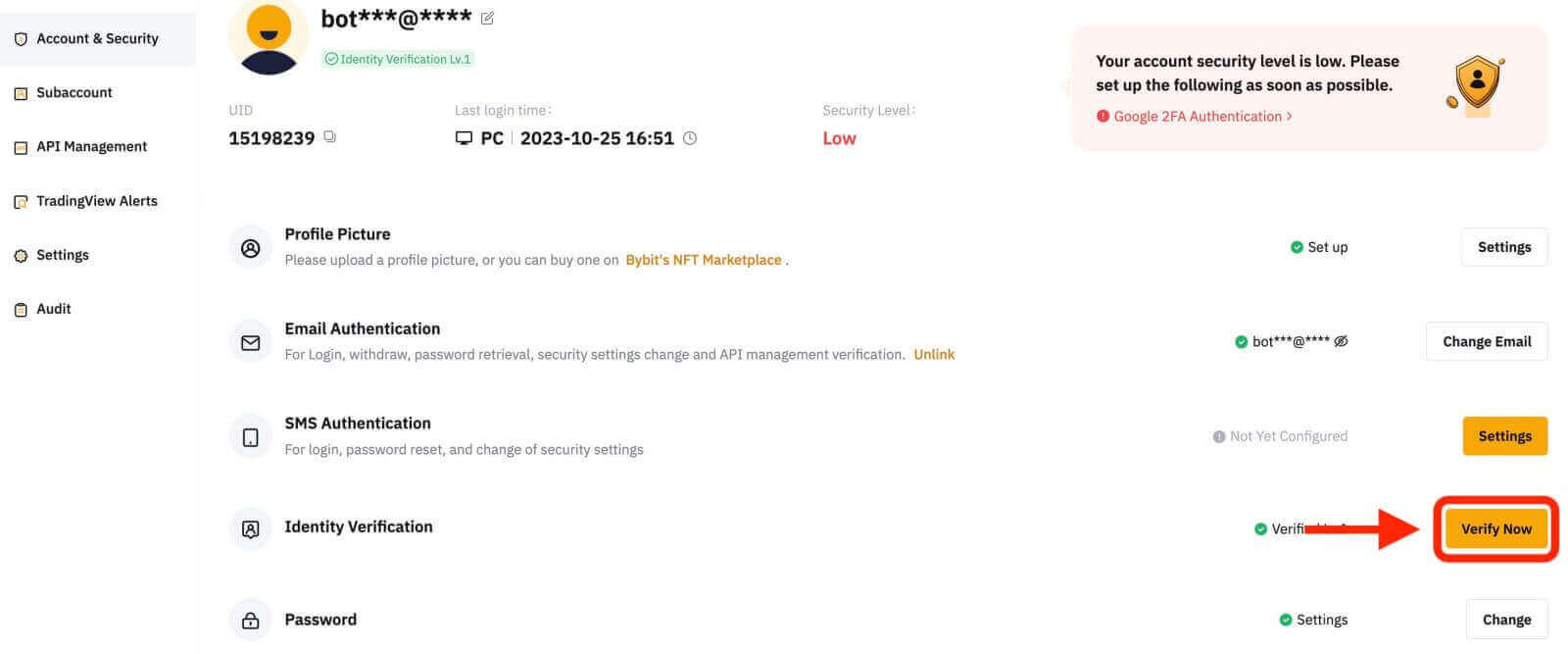
3. lépés: Kattintson az "Ellenőrzés most" lehetőségre a "Lv.1 Identity Verification" alatt a személyazonosság-ellenőrzési folyamat megkezdéséhez.
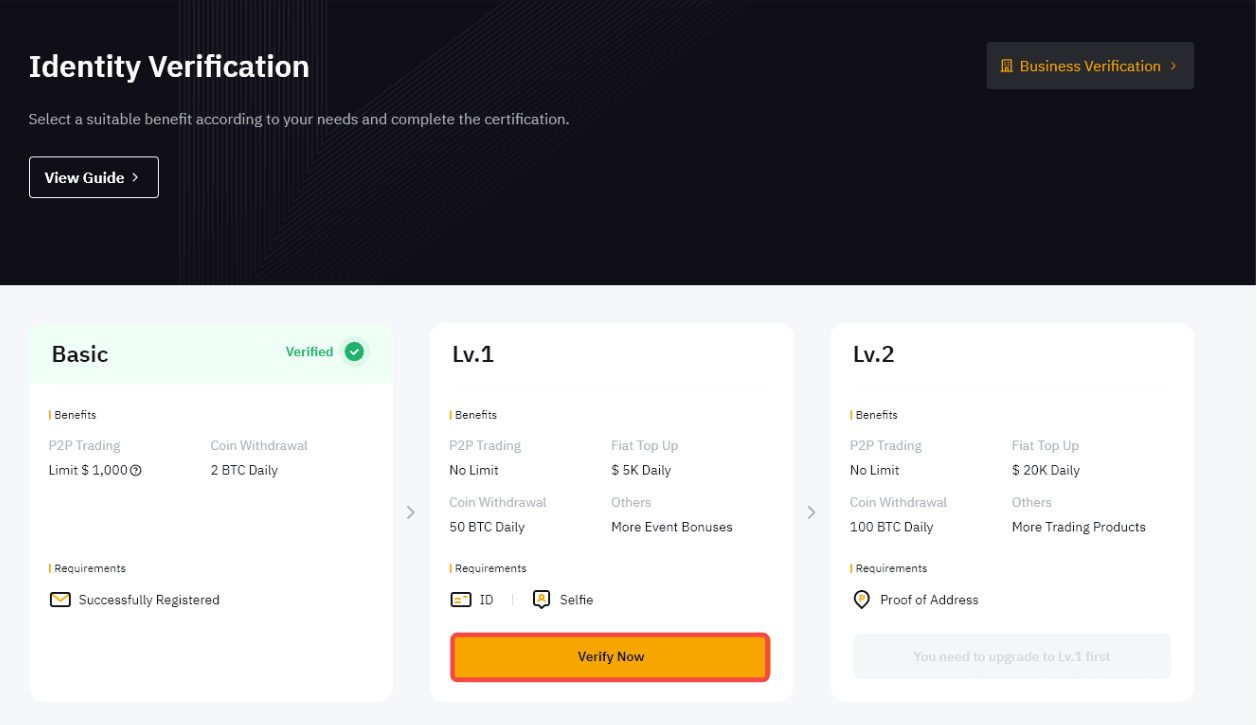
4. lépés: Válassza ki az igazolványt kiállító országot vagy régiót, és válassza ki a személyazonosító okmány típusát a személyazonosító okmány(ok) feltöltéséhez. Ezután kattintson a "Tovább" gombra a folytatáshoz.
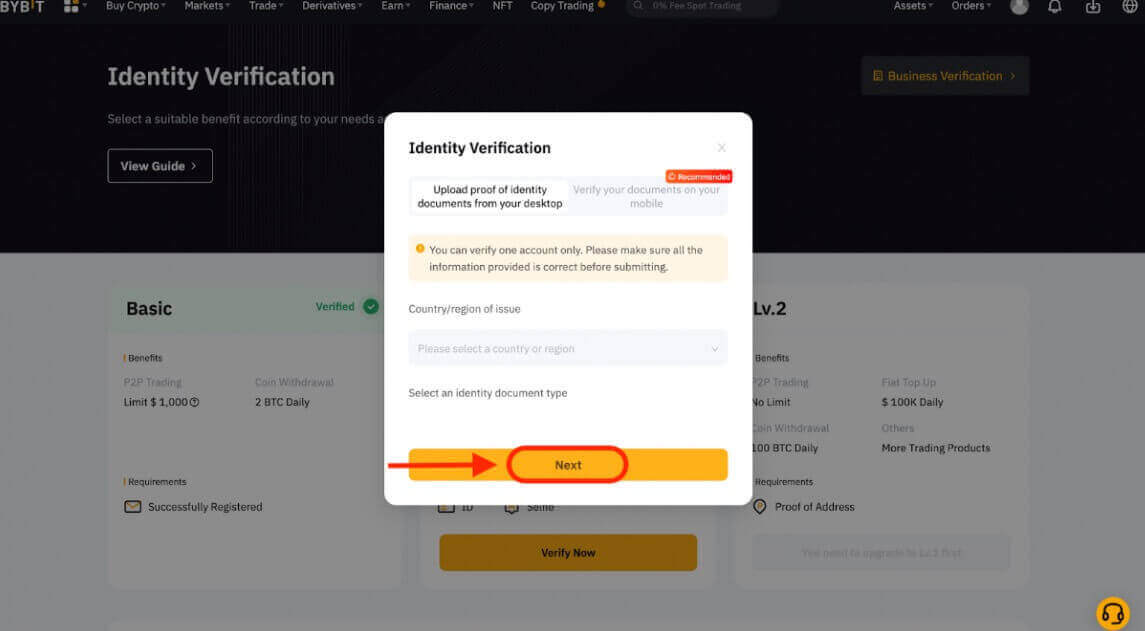
Megjegyzések:
- Győződjön meg arról, hogy a dokumentum fényképén egyértelműen szerepel az Ön teljes neve és születési dátuma.
- Ha nehézségekbe ütközik a fényképek feltöltése során, ügyeljen arra, hogy a személyazonosító okmány fényképe és egyéb információi világosak és változatlanok legyenek.
- A dokumentumokat bármilyen fájlformátumban feltöltheti.
5. lépés: Végezzen arcfelismerő szkennelést laptopja kamerájával.
Megjegyzés : Ha több próbálkozás után is problémákba ütközik az arcfelismerő oldal megnyitásakor, annak oka lehet a dokumentumkövetelmények be nem tartása vagy a rövid időn belüli túl sok beküldés. Ilyen esetekben próbálja újra 30 perc elteltével.
6. lépés: A beküldött adatok ellenőrzéséhez kattintson a "Tovább" gombra a folytatáshoz.
Miután ellenőriztük adatait, a Lv.1 ablak jobb felső sarkában megjelenik egy "Ellenőrzött" ikon, amely azt jelzi, hogy a kifizetési összeghatár megemelkedett.
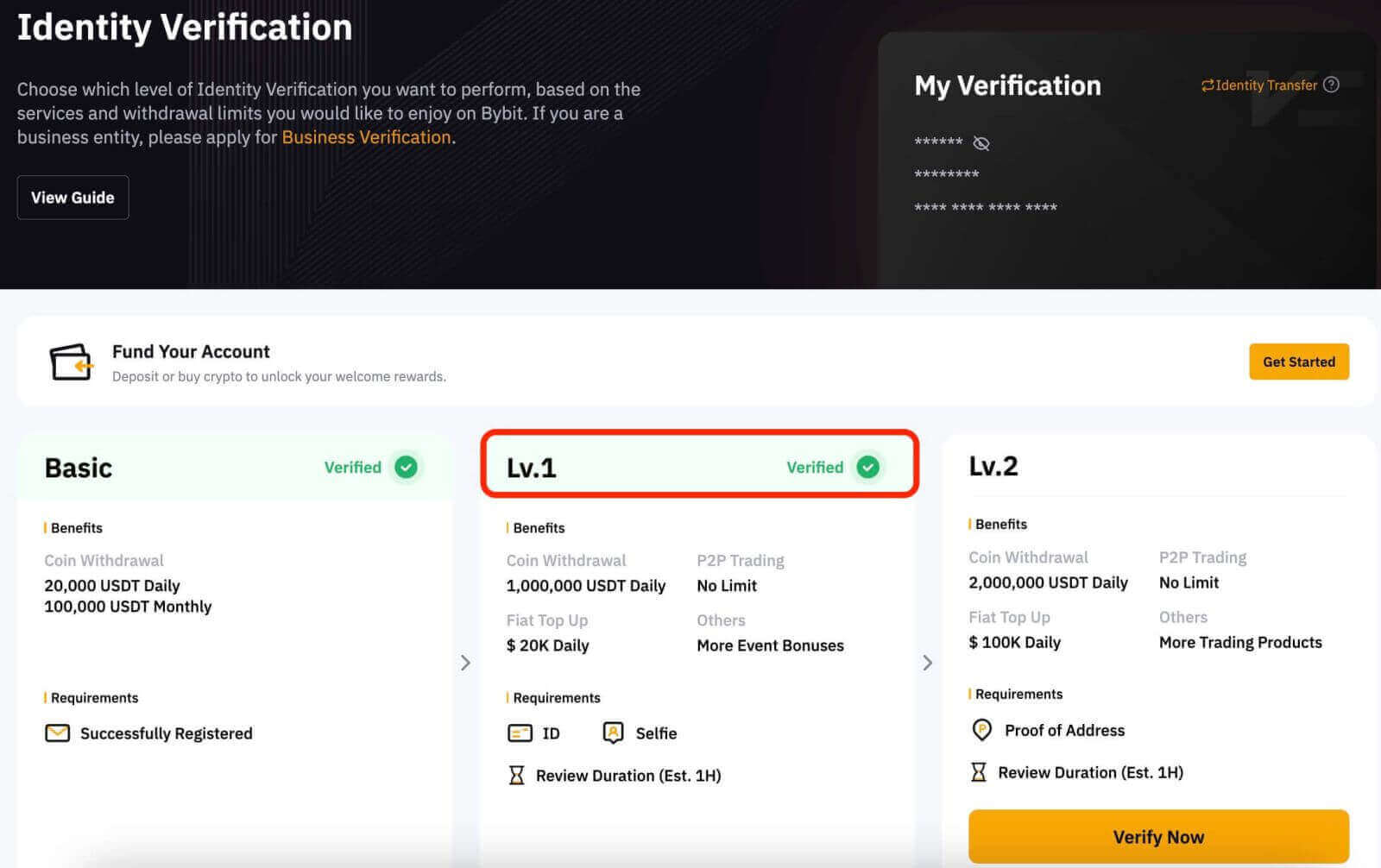
Lv.2 személyazonosság ellenőrzése
Ha magasabb fiat befizetési és kriptokifizetési limitre van szüksége, folytassa a Lv.2 személyazonosság ellenőrzésével, és kattintson az "Ellenőrzés most" gombra.
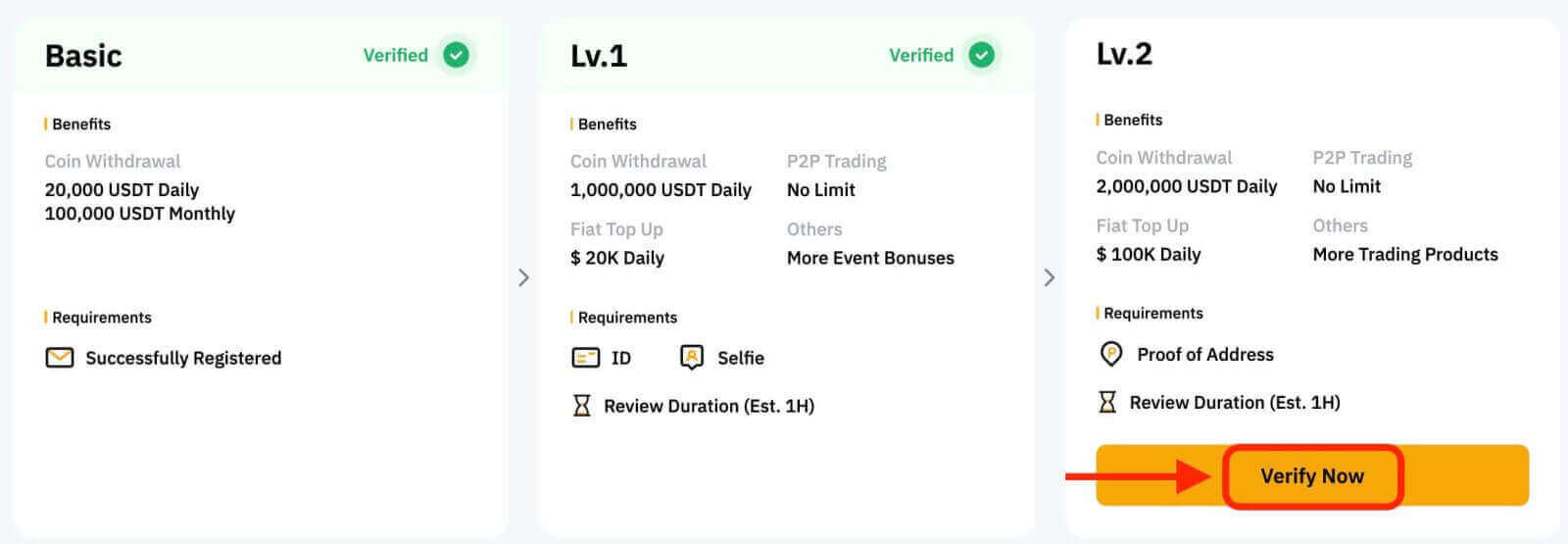
A Bybit csak a címet igazoló dokumentumokat fogadja el, például a közüzemi számlákat, a bankszámlakivonatokat és a kormány által kibocsátott lakcímigazolást. Győződjön meg arról, hogy a lakcímigazolása az utolsó három hónapon belüli keltezésű, mivel a három hónapnál régebbi dokumentumokat elutasítjuk.
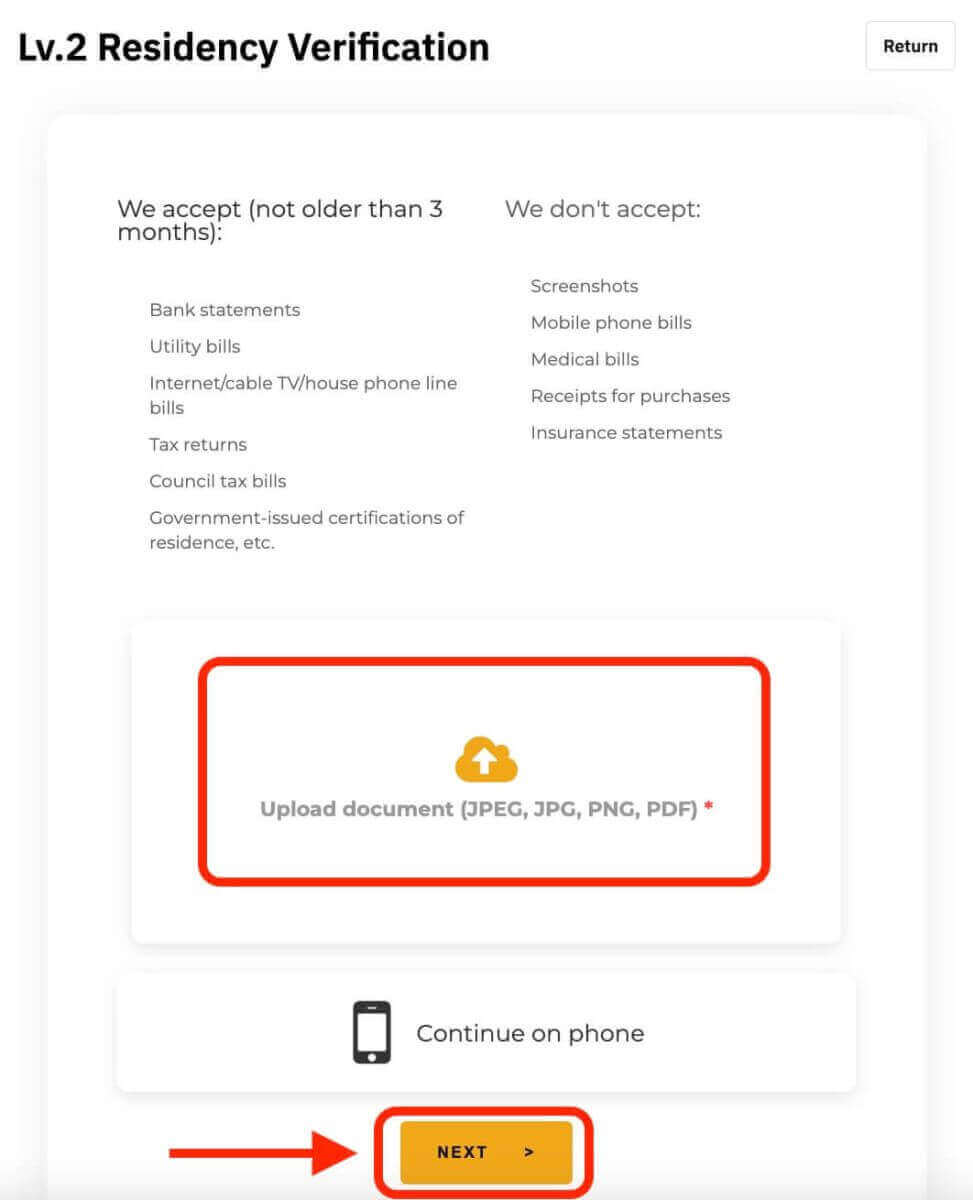
Miután sikeresen ellenőriztük adatait, a kifizetési összeghatár megemelkedik. A beküldött adatait a Személyazonosság ellenőrzése oldalon tekintheti meg a "szem" ikonra kattintva, de vegye figyelembe, hogy a hozzáféréshez meg kell adnia a Google Hitelesítő kódját. Ha bármilyen eltérést észlel, kérjük, forduljon Ügyfélszolgálatunkhoz.
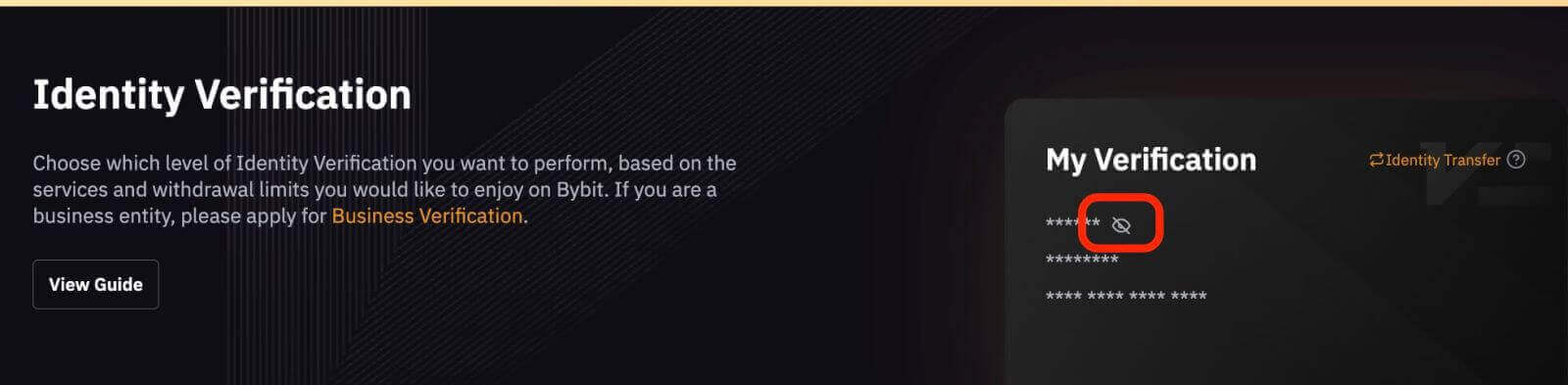
Fiók igazolása a Bybit [App] szolgáltatásban
Lv.1 személyazonosság-ellenőrzés1. lépés: Kezdje a bal felső sarokban található profilikon megérintésével, majd érintse meg az „Identity Verification” (Identitás ellenőrzése) elemet a KYC-ellenőrző oldal eléréséhez.
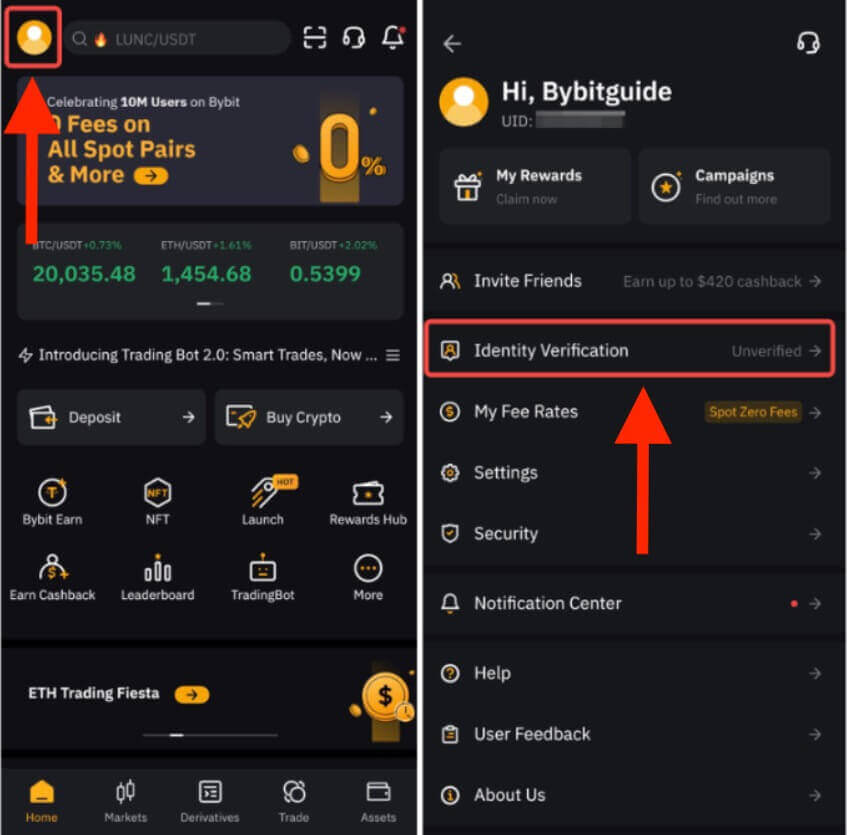
2. lépés: Kattintson az "Ellenőrzés most" gombra az ellenőrzési folyamat elindításához, és válassza ki állampolgárságát és lakóhelyének országát.
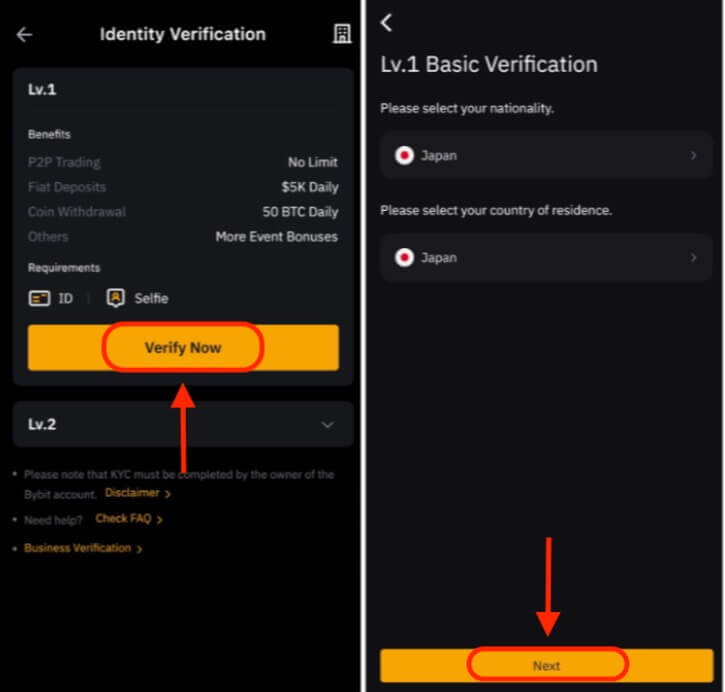
3. lépés: Kattintson a „ Tovább ” gombra a személyazonosító okmány és a szelfi elküldéséhez.
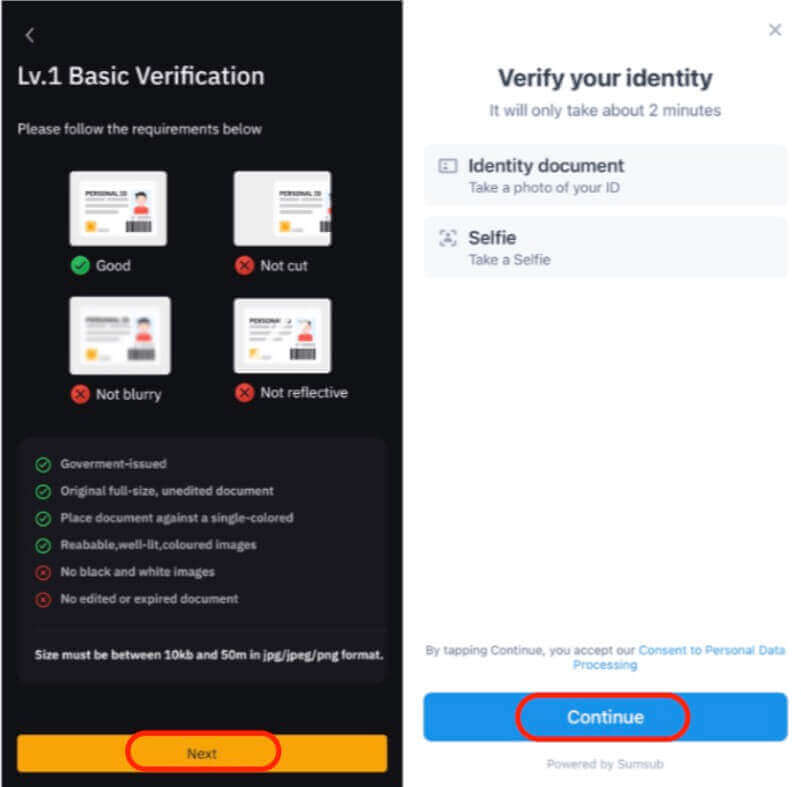
Megjegyzés : Ha több próbálkozás után is nehézségekbe ütközik az arcfelismerő oldalra való eljutáskor, annak oka lehet, hogy a dokumentum nem felel meg a követelményeknek, vagy túl sok a beküldött rövid időn belül. Ilyen esetekben próbálja újra 30 perc elteltével.
Az adatok sikeres ellenőrzése után a Lv.1 ablak jobb felső sarkában megjelenik egy "Ellenőrzött" ikon. A kifizetési összeghatár most megemelkedett.
Lv.2 személyazonosság-ellenőrzés
Ha magasabb fiat befizetési vagy kifizetési limitre van szüksége, kérjük, lépjen tovább a Lv.2 személyazonosságának ellenőrzésére, és kattintson az "Ellenőrzés most" gombra.
Kérjük, vegye figyelembe, hogy a Bybit kizárólag az Ön kormánya által kiállított címet igazoló dokumentumokat, például közüzemi számlákat, bankszámlakivonatokat és lakcímigazolásokat fogad el. Ezeknek a dokumentumoknak az utolsó három hónapon belüli dátummal kell rendelkezniük, mivel a három hónapnál régebbi dokumentumokat elutasítjuk.
Az adatok ellenőrzését követően a kifizetési összeghatár megemelkedik.
Különleges ellenőrzési követelmény a Bybiten
Az egyes régiókra vonatkozó szabályozási követelmények miatt kérjük, olvassa el az alábbi információkat.
KYC |
Támogatott országok |
Nigéria |
Hollandia |
KYC Lv.1 |
|
|
|
KYC Lv.2 |
|
|
|
Bybit kártya |
N/A |
|
Nigériai felhasználók számára
Nigériai lakosok esetén meg kell adnia BVN-számát a BVN (bankellenőrző szám) ellenőrzéséhez.
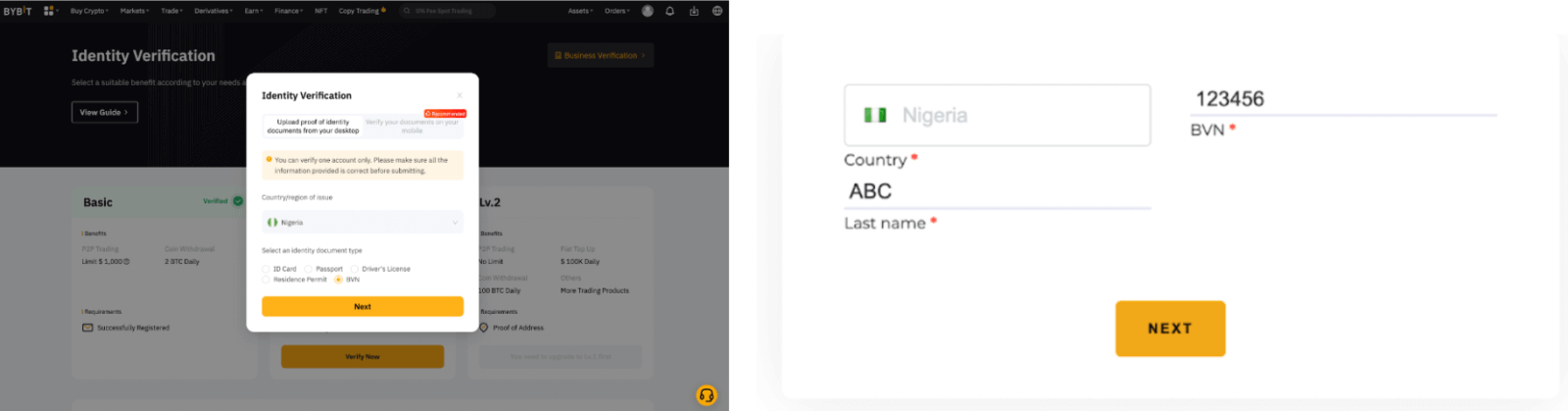
Tipp: A BVN egy egyedi azonosító szám, amely Nigéria összes pénzintézeténél ellenőrizhető.
A holland felhasználók számára
a holland lakosoknak ki kell tölteniük a Satos által biztosított kérdőíveket.

Mennyi ideig tart a KYC ellenőrzési folyamata a Bybiten?
A KYC-ellenőrzési folyamat általában körülbelül 15 percet vesz igénybe. Az ellenőrzött információ összetettségétől és az ellenőrzési kérelmek mennyiségétől függően azonban ez esetenként akár 48 órát is igénybe vehet.
A KYC ellenőrzés jelentősége a Bybiten
A KYC-ellenőrzés a következő okok miatt döntő szerepet játszik a Bybiten:
Fokozott eszközbiztonság: A KYC-ellenőrzés robusztus biztonsági intézkedésként szolgál, amely védi vagyonát. A felhasználók személyazonosságának megerősítésével a Bybit biztosítja, hogy csak az arra jogosult személyek férhessenek hozzá számláikhoz és pénzeszközeikhez, ezzel csökkentve a lopás vagy a jogosulatlan használat kockázatát.
Változatos kereskedési engedélyek: A Bybit a KYC-ellenőrzés különböző szintjeit kínálja, amelyek mindegyike különböző kereskedési engedélyekhez és pénzügyi tevékenységekhez kapcsolódik. Az ezeken az ellenőrzési szinteken való előrehaladás lehetővé teszi a felhasználók számára, hogy a kereskedési lehetőségek és pénzügyi szolgáltatások szélesebb körét érjék el, tapasztalataikat sajátos igényeikhez igazítva.
Megnövelt tranzakciós korlátok: A KYC-ellenőrzés elvégzése gyakran megemelkedett tranzakciós korlátokat eredményez mind a pénzvásárlás, mind a pénzfelvétel esetében. Ez előnyös azoknak a felhasználóknak, akik nagyobb kereskedési volument és likviditást keresnek befektetési stratégiájuk megvalósításához.
Leendő bónuszelőnyök: A Bybit bónuszelőnyöket és ösztönzőket biztosíthat felhasználóinak. A KYC-követelmények teljesítésével a felhasználók jogosulttá válhatnak ezekre a bónuszokra, gazdagítva kereskedési tapasztalataikat és potenciálisan növelve befektetési hozamukat.